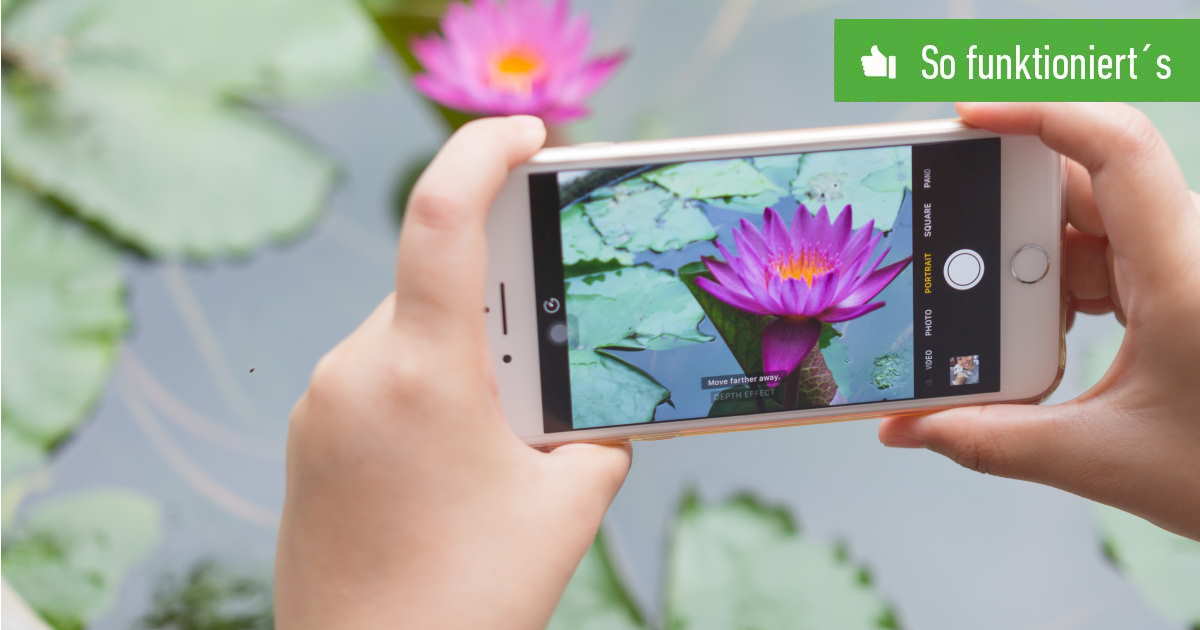Inhaltsverzeichnis
Ein Feature der iPhone-Kamera sind die Live-Photos. Erstellst Du einen Schnappschuss, werden 1,5 Sekunden vor und nach der Kameraufnahme zusätzlich gespeichert. So erstellst Du ein Foto mit Bewegungsanimation. Möchtest Du auf die Funktion verzichten, lassen sich die Live-Photos am iPhone deaktivieren.
In der Standardeinstellung ist die Option eingeschaltet. Jedes neue Foto wird also in einer Sequenz aufgenommen. Die Funktion bringt jedoch einige Nachteile mit sich. So wächst der Speicherbedarf Deiner Fotos. Zudem stört die Abfolge häufig beim Betrachten der Bilder. Du entscheidest dabei selbst, ob Du die Live-Photos-Funktion nur einmalig für das nächste Foto oder dauerhauft ausschaltest. Zudem lässt sich das Feature auch nachträglich für gemachte Bilder entfernen. Wir zeigen, wie das funktioniert.
Live-Photos dauerhaft ausschalten
In der Kamera-App lässt sich die Animation für Deine Fotos zwar ausschalten. In der Standard-Einstellung wird die Änderung jedoch nur für die jeweilige Foto-Session übernommen. Öffnest Du die Kamera-App das nächste Mal, ist die Funktion wieder aktiv. Du musst daher eine Voreinstellung vornehmen. Möchtest Du die Live-Photos dauerhaft ausschalten, gehe wie folgt vor:
- Öffne die allgemeine Einstellungen-App des iPhones.
- Scrolle nach unten und rufe die Kamera-Optionen auf.
- Wechsle in den Abschnitt Einstellungen beibehalten.
- Hier findest Du die Zeile Live Photo. Stelle sicher, dass die Option aktiviert ist und schiebe den Regler gegebenenfalls nach rechts.
Nun wird die Einstellung in der Foto-App dauerhaft übernommen.

Live-Photos in der Kamera-App ausschalten
So schaltest Du die Live-Photos am iPhone aus:
- Öffne die Kamera-App Deines iPhones.
- In der Mitte des oberen Bildschirmrands siehst Du das gelbe Kreis-Symbol. Tippe auf den Button, um Live-Photos auszuschalten.
- Es erscheint die Meldung Live Aus. Das Feature wurde deaktiviert.
Alle neuen Aufnahmen werden nun in einem Standbild und nicht als bewegtes Foto erstellt.
Animation nachträglich ausschalten
Die Animation lässt sich auch nachträglich für bereits erstellte Fotos entfernen:
- Öffne die Fotos-App.
- Scrolle in der Alben-Übersicht nach unten bis zum Abschnitt Medienarten. Hier rufst Du die Live Photos auf.
- Wähle die Bilder aus, für die Du die Live-Photos-Funktion nachträglich deaktivieren möchtest.
- Tippe auf das Teilen-Symbol.
- In den Teilen-Optionen wählst Du Duplizieren.
- Im neuen Fenster wählst Du Als Standfoto duplizieren. So wird eine neue Foto-Datei ohne Live-Photos-Effekt erstellt.
- Möchtest Du Speicherplatz freigeben, lösche die bewegten Versionen der entsprechenden Fotos.

Weitere Tipps für Deine Bilder: